硬核数据清洗技巧,8.5%的人没用过
今天咱们要处理的表格是这样的: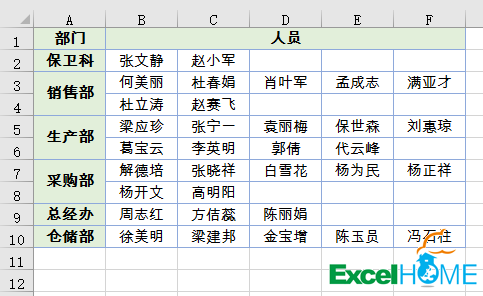 A列是带有合并单元格的部门名称,右侧是各部门的人员姓名,每个部门的人数也没有规律。 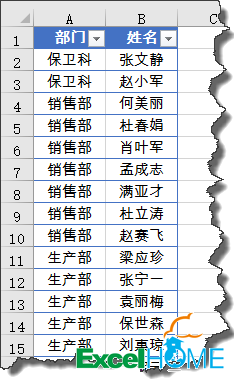 接下来老祝就以Excel 2016为例,来说说具体的操作方法: 步骤一: 依次单击【数据】→【自文件】→【自工作簿】,打开数据查询编辑器。 在导航器对话框中选中工作表名称,点击【编辑】。 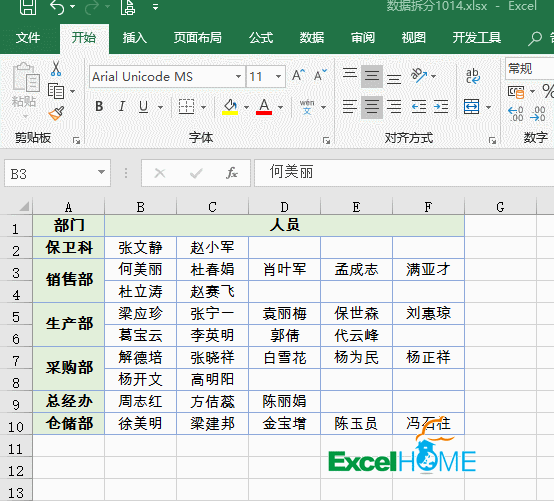 1、单击【将第一行作为标题】。 2、然后单击“部门”所在列的列标,在【转换】选项卡下单击【填充】→【向下】。这样处理后,部门的合并单元格就填充完整了。 3、依次单击【逆透视列】→【逆透视其他列】。 4、再单击“属性”所在列的列标,右键删除。 5、最后在【开始】选项卡下单击【关闭并上载】,OK。 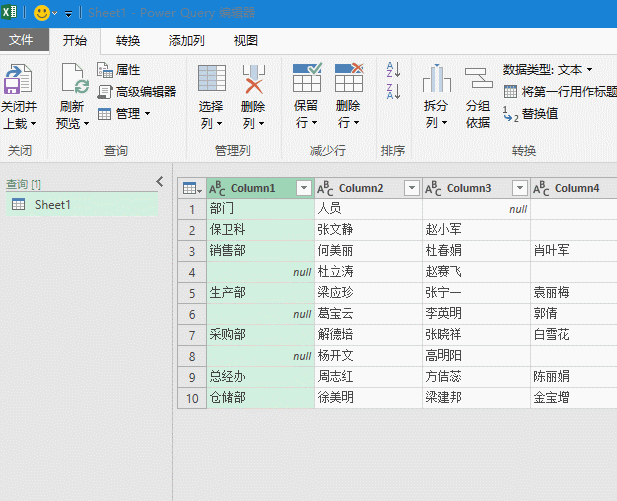 此方法一劳永逸,如果在数据源中增加数据,只要单击一下【数据】选项卡下的【全部刷新】,就可以获得最新的拆分结果,而不需要我们进行其他任何操作。 |


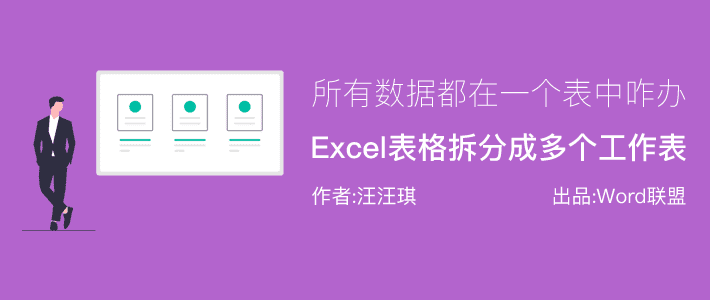
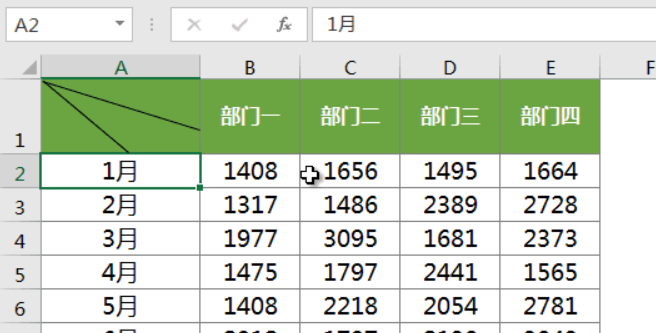

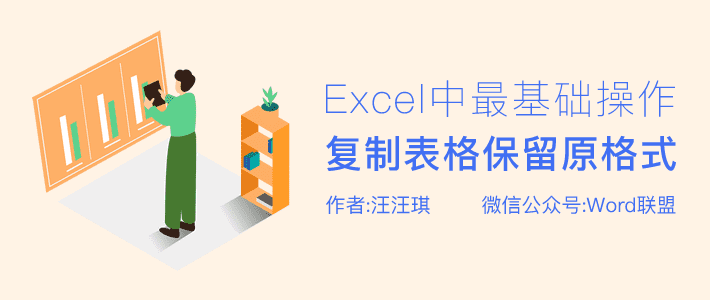

共有条评论 网友评论